Kako to popraviti kada se Roku zatvoreni titlovi ne uključuju
Zatvoreni titlovi su korisni ako slabo čujete, radije čitate što ljudi govore, ne možete razumjeti jezik itd. Evo kako ponovno pokrenuti zatvorene titlove na Rokuu.
Najvjerojatniji "popravak" za zatvorene titlove koji ne rade je naučiti kako rade - postoji, iznenađujuće, nekoliko načina za omogućavanje titlova na Rokuu, ovisno o aplikaciji koju koristite.
Kako mogu aktivirati titlove na Rokuu?
U Roku postavkama postoji opcija koju morate omogućiti da bi titlovi radili:
Ove upute pokrivaju standardni način omogućavanja titlova na Rokuu. Time se uključuju titlovi na cijelom sustavu, pa stoga morate ići u postavke uređaja da biste ih omogućili. Međutim, neke usluge strujanja kontroliraju titlove unutar svojih aplikacija, pa ako ova metoda ne radi, svakako pogledajte ostale savjete na dnu ove stranice.
Pritisnite gumb za početnu stranicu da biste otišli na početni zaslon.
-
Ići postavke > Pristupačnost > Način titlova.
Ako ne vidite Pristupačnost, odaberite Opisi za otvaranje izbornika titlova.
-
Odaberite Uključeno uvijek.
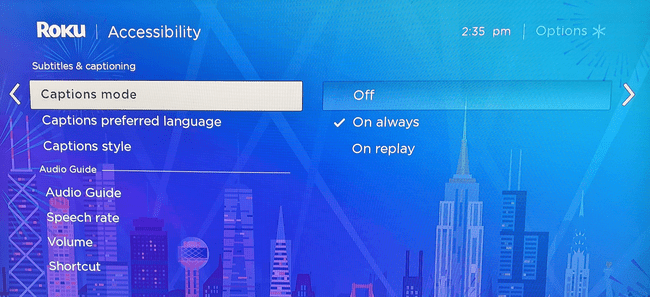
Što učiniti kada Roku titlovi ne rade
Omogućavanje titlova jednostavno je kao što gornji koraci pokazuju. Međutim, titlovi možda i dalje neće raditi kako očekujete, bilo zbog softverske greške ili aplikacije koja koristi vlastite opcije titlova.
-
Provjerite je li Rokuova postavka titlova uključena. Čini se očiglednim, ali možda su bili isključeni, a da to niste shvatili.
Slijedite gore navedene korake kako biste potvrdili da su titlovi omogućeni. Ako već jesu, isključite ih, ponovno pokrenite Roku, a zatim ih ponovno uključite.
Nemojte preskočiti ovaj korak. Čak i ako su titlovi već omogućeni, ponovno pokretanje može biti sve što je potrebno da bi se pojavili. Učinite ovo kroz postavke > Sustav > Ponovno pokretanje sustava > Ponovno pokretanje.
-
Provjerite nisu li stilovi opisa prilagođeni do te mjere da se ne prikazuju ispravno. Možda rade dobro, ali ne možete ih dobro vidjeti.
Ići postavke > Pristupačnost > Stil titlova, i prošetati kroz Veličina teksta, Boja teksta, Neprozirnost tekstai druge relevantne opcije, prilagođavajući ih prema potrebi.
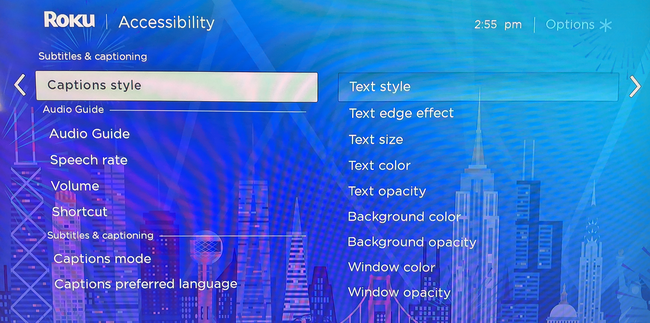
-
Koristite ugrađenu kontrolu titlova u aplikaciji ako je ima. Na primjer, ako ste na YouTubeu, pritisnite strelicu gore pomoću daljinskog upravljača Roku dok ne dođete do malog izbornika odmah iznad trake napretka. Odaberite gumb titlova i odaberite opciju iz tog izbornika, kao što je engleski (automatski generirano).
Druge aplikacije su drugačije, poput Netflixove, gdje morate pritisnuti strelica prema dolje na daljinskom upravljaču za korištenje izbornika. Postoji jedan primjer opcije Engleski [Original] s titlovima.
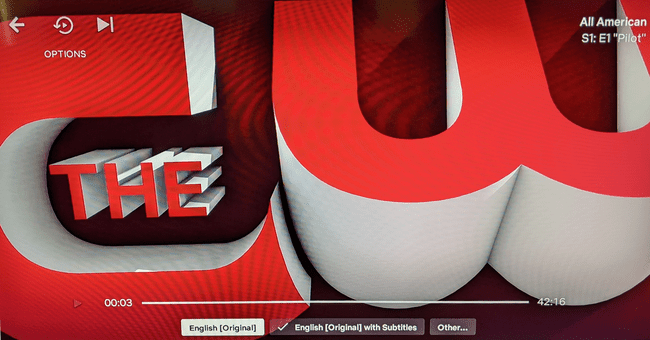
-
Ako je moguće, upotrijebite gumb za titlove mobilne aplikacije. Ako vam Roku daljinski upravljač ili TV aplikacija ne dopuštaju uključivanje titlova, a usluga koju koristite ima mobilnu aplikaciju koja podržava Roku, tamo potražite opciju.
Usluge strujanja poput Netflixa i YouTubea imaju mobilne aplikacije za emitiranje videa na TV putem Rokua. Kontrola reprodukcije i titlova dostupna je izravno iz aplikacije kada to učinite.
YouTube koristi a CC gumb za tu svrhu, a postoji slična opcija u aplikaciji Netflix i drugim aplikacijama za strujanje.
Kako emitirati na Roku s vašeg uređaja -
Kao i u prethodnom koraku, pokušajte emitirati s web-mjesta usluge za radnu površinu. Ako omogućavanje titlova putem aplikacije Roku ili mobilne aplikacije nije moguće, vjerojatno postoji opcija putem web stranice za stolno računalo.
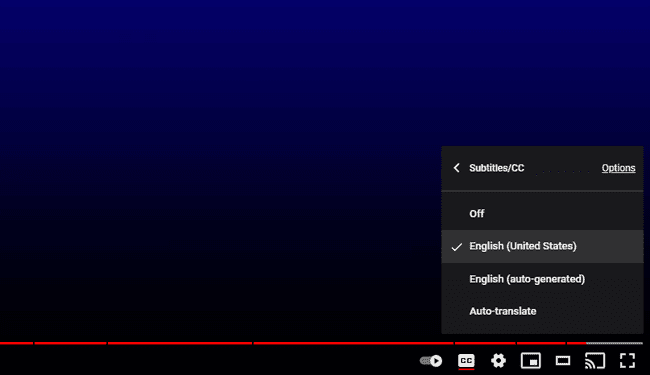
YouTube opcije titlova. -
Provjerite ažuriranje Rokua. Greška bi mogla biti kriva, a jedini način da se to popravi je ažuriranje sustava.
Provjere ažuriranja odvijaju se automatski, ali možete provjeriti i ručno postavke > Sustav > Ažuriranje sustava > Provjeri sada.
Resetirajte svoj Roku. Problem sa zatvorenim titlovima u potpunosti je povezan sa softverom, pa ako ništa od navedenog nije riješilo problem, potpuno poništavanje softvera vaša je konačna opcija.
